Restauration de la mise à jour des modules
Si une mise à jour de modules entraîne des problèmes ou si vous ne souhaitez pas appliquer une mise à jour à tous les clients (lors de tests ou de l'utilisation de mises à jour de version bêta), vous pouvez utiliser la tâche Restauration de la mise à jour des modules. Lorsque vous exécutez cette tâche, la version précédente des modules est rétablie.
Sélectionnez l’une des options suivantes pour créer une tâche client :
•Cliquez sur Tâches > Nouveau > ![]() Tâche client.
Tâche client.
•Cliquez sur Tâches >, sélectionnez le type de tâche souhaité, puis cliquez sur Nouvelle > ![]() Tâche client.
Tâche client.
•Cliquez sur le périphérique cible dans Ordinateurs et sélectionnez ![]() Tâches >
Tâches > ![]() Nouvelle tâche.
Nouvelle tâche.
General
Dans la section De base, saisissez des informations générales sur la tâche, telles que le nom et la description (facultatif). Cliquez sur Sélectionner les balises pour attribuer des balises.
Dans le menu contextuel Tâche, sélectionnez le type de tâche que vous souhaitez créer et configurer. Si vous avez sélectionné un type de tâche spécifique avant de créer une nouvelle tâche, la tâche est présélectionnée en fonction de votre choix précédent. La tâche (voir la liste de toutes les tâches) définit les paramètres et le comportement de la tâche.
Paramètres
Développez cette section pour personnaliser les paramètres de restauration de la mise à jour des modules.
Action
•Activer les mises à jour : les mises à jour sont activées et le client recevra la prochaine mise à jour des modules.
•Restaurer et désactiver les mises à jour pendant les prochaines : les mises à jour sont désactivées pendant la période spécifiée dans le menu déroulant Intervalle de désactivation (12, 24, 36, 48 heures ou jusqu'à révocation).
Utilisez l'option Jusqu'à révocation avec prudence, car elle présente un risque pour la sécurité. |
Synthèse
Passez en revue le résumé des paramètres configurés, puis cliquez sur Terminer. La tâche client est alors créée et une petite fenêtre s'ouvre :
•Cliquez sur Créer un déclencheur (recommandé) pour spécifier les cibles de tâche client (ordinateurs ou groupes) et le déclencheur.
•Si vous cliquez sur Fermer, vous pouvez créer un déclencheur ultérieurement : cliquez sur l'instance de la tâche client et sélectionnez ![]() Exécuter maintenant dans le menu contextuel.
Exécuter maintenant dans le menu contextuel.
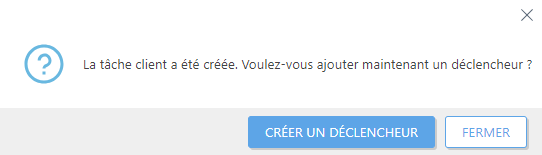
Dans Tâches, vous pouvez voir la barre d'indicateur de progression, l'icône d'état et les détails pour chaque tâche créée.